タービン・インタラクティブでは、2019年10月よりセミナー活動をオンラインに切り替えて実施してきました。本記事では、これまでのウェビナーの配信方法を振り返りつつ、失敗から学んだ気を付けるべきポイントをお伝えします。

1.これまでに開催したウェビナーの配信方法
2.失敗から学んだ気を付けるべき4つのポイント
これまでに実施したウェビナーの配信方法をご紹介します。
【2019年10月】東京オフィス会議室からの配信
最初のウェビナーは、Web会議に特化した会議室から配信しました。この時はカメラが1台(オレンジ色の丸)、照明が3台(黄色の丸の2台と写真を撮影した足元に1台)、マイクが2台(緑色の丸)を使い配信しています。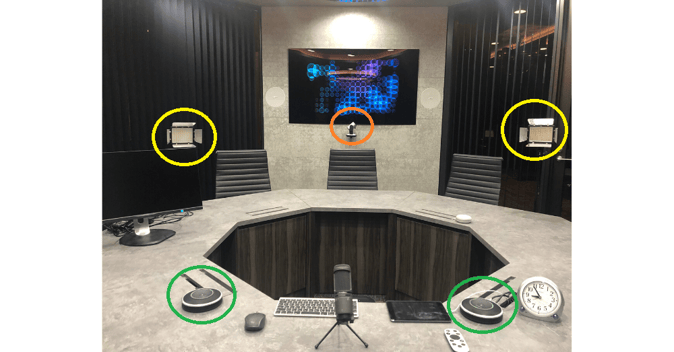
ウェビナーの出演が2名、運営にも2名入り、タイムマネジメントや音、配信動画のチェックを行いました。その他、運営者が会議室に接続されたPCでパネリストとしてログインしZoomを操作、出演者をパネリストとして招待し、必要なタイミングで資料が投影できるようにしました。
実際に配信したウェビナーは、このような感じです。
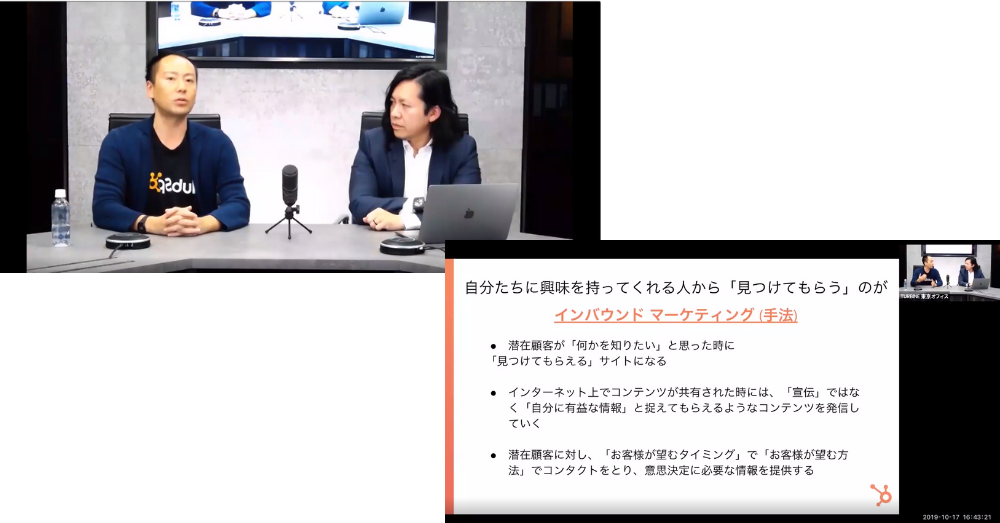
配信プラットフォームは「Zoom」を使用しました。Zoomを選んだ理由は、以前からWeb会議に利用して慣れていたことと、当社が導入しているインバウンドマーケティングに最適なプラットフォーム「HubSpot」(CRM・MA機能を保有)と連携して、ウェビナー参加者の視聴態度を把握できるからです。
Zoomは、もともとWeb会議ツールとして開発されており、リアルタイムで途切れにくく、そこそこキレイな画質で軽く安定した通信ができます。Web会議、もちろんウェビナーにおいて、途切れないことは必須と言えます。レノボ・ジャパン株式会社がWeb会議システムに関する調査を行った結果※1、Web会議をする際の不満や気になることでは、「音声が途切れる(34.5%)」が最も多く、途切れに対する不満・ストレスが大きいと分かります。Zoomは途切れにくく安定して配信できるので、その点では安心です。
画質にこだわるのであれば、YouTube LiveやFacebook Liveの方が適しています。その分、通信速度が遅くなりますので、リアルタイム性に欠け、数秒~数分タイムラグが発生します。画質とリアルタイム性、どちらを優先するのかは、ウェビナーの内容や連携させたいCRM・MAツールとの互換性を考慮して決めていくのが良いでしょう。
※1 出典:https://officenomikata.jp/news/10061/
【2020年2月~3月】ヒマナイヌスタジオでの配信
2月、3月のウェビナーは「ヒマナイヌスタジオ大手町」を借りて配信しました。ヒマナイヌスタジオ大手町は、小さなアートギャラリーをラジオ局のサテライトスタジオ風に改装した高画質な対談動画が収録&配信できる動画スタジオです。カメラ、マイク、照明、スイッチャー、ミキサー、レコーダー、配信エンコーダーなどが常設されているので、ウェビナー当日は配信用のPCのみ持参し、入室30分後には4カメによる本格的な対談ウェビナーを配信しました。
2月、3月とも、ウェビナーの出演が2名、運営にも2名入り、タイムマネジメントやチャット・メールできたお問い合わせの対応、音・配信動画のチェックを行いました。ここでも配信プラットフォームはZoomを使っています。
ヒマナイヌスタジオから配信したウェビナーはこのような感じです。
カメラの切り替えは自動スイッチングで行われています。前回と異なり画面の切り替わりが起こっているため、視覚的な変化・緩急がつき、見ている人が集中しやすくなっています。
また、2月は出演者に「話す」方へ集中してもらう試みとして、運営者が資料の投影・送りを実施するということにチェレンジしました。しかし、出演者の意志に合うタイミングでの表示・操作が難しかったため、3月ではこれまで通り出演者側で実施するようにしました。
「見る人を飽きさせない!参加者を惹きつけるウェビナーの作り方」の記事でもお伝えしている通り、参加者を惹きつけるウェビナーを作るためには、画づくりを工夫しなければなりません。画は、ウェビナーの進行とリンクしている場合が多いです。特に、当社のウェビナーは対談形式が多く、ゲストとの盛り上がりであったり、投票機能を用いて参加者にヒアリングした結果をもとに話す内容の調整をかけることもしばしばあります。
役割を分担できるところはすべきです。ですが、ウェビナーを進行する立場≒出演者が自ら操作できる部分をつくることも、より良質な画づくりにとって重要ではないかと思います。
【2020年4月~6月】自宅からの配信
新型コロナウイルスにより、緊急事態宣言が出ていた頃です。
当社もリモートワーク/テレワークを導入していたため、これまでのように配信会場に集まることができず、すべてオンラインで対応する必要がありました。
そして、Zoomの投票機能を活用したかったため、投票機能の起動権限持つホストを、出演者でありウェビナーの進行を担当する当社 志水にお願いすることになりました。ゲストの方は、パネリストとして招待しご自宅・自社の会議室より参加していただきました。
配信機材に関しては、各位にお任せする形式でしたが、当社 志水の場合、PCのカメラを使用せず、以下のような機材を取り揃え、よりよい画質でお届けできるよう調整を行っていました。
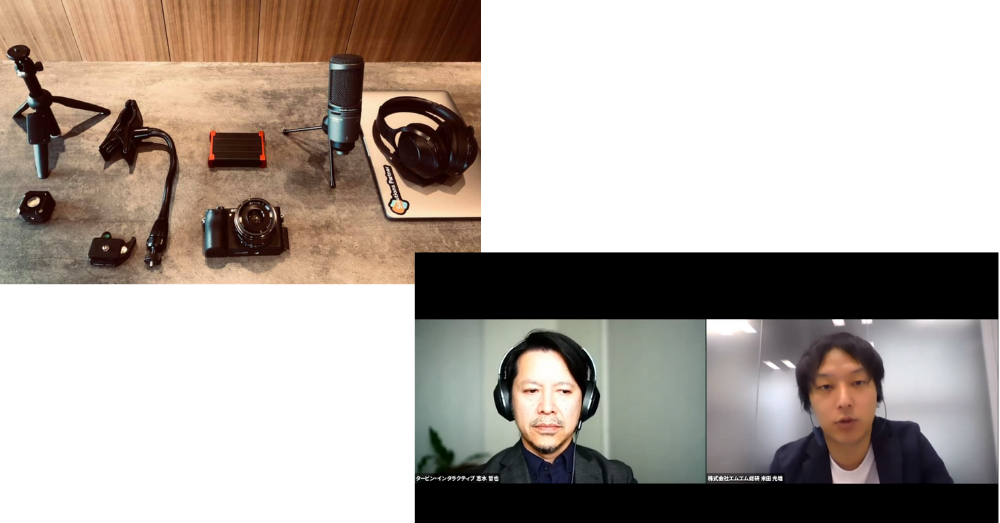
この方法での課題は、ウェビナーの進行役にかかる負担が非常に大きかったことです。ウェビナーを進行させつつ、相手から話を聞きだし、カメラの目線も意識しながら、Zoomの操作も行うというワンオペレーションの体制には改善が必要でした。
そこで、緊急事態宣言明けの6月ウェビナーでは、出演者2名の内、片方は会議室から、もう片方は自宅から出演という形式に変え、ウェビナーのホストは運営者で担うことにしました。
Zoomウェビナーの場合、ホストであったとしてもビデオの停止/ミュートにすることで、参加者からは見えなくなり、パネリストとして出演者にログインいただければ、それで問題ないのです。投票機能に関しては、出演者と打ち合わせ予め起動するタイミングと、またその際に合図をもらうことで問題を解消しました。
【2020年7月】再び東京オフィス会議室からの配信
7月は、東京オフィスの会議室をウェビナー配信会場にグレードアップ。
配信機材、配信アプリを取り揃え、名刺表示やコーナータイトル表示といった新な取り組みを開始しました。ウェビナーの画をより魅力的にし、参加者が集中できる環境と行動を変化させてもらえる状況を作り出しました。(ウェビナーの画づくりを行う必要姓に関しては、「見る人を飽きさせない!参加者を惹きつけるウェビナーの作り方」の3.参加者を飽きさせないウェビナーの仕掛けをご確認ください。)
配信機材一覧(2020年8月12日時点)
| 機材の種類 | 台数 | 機材名 |
|
ミラーレス一眼カメラ/
レンズ |
3台
|
SONY α6500/SELP18105G |
| SONY α6500/SEL18200 | ||
| SONY α6000/SEL24F18Z | ||
| LED照明 | 3台 | LPL VL7200 CX |
| ビデオスイッチャー | 1台 | Roland V8-HD |
| ビデオスイッチャー/ キャプチャー |
1台 | Blackmagic Design ATEM Mini |
| コントローラ | 1台 | iPad Mini+ V8-HD Remote |
| フットスイッチ | 1台 | BOSS FS-6 |
| オーディオミキサー | 1台 | ZOOM LIVETRAK L-8 |
| マイク(グースネック) | 2台 | JTS GML-5218 |
| マイク(ワイヤレス) | 1+2台 | Sony URX-P03D、UTX-B03(×2) |
| ヘッドフォン | 1台 | SONY MDR-1000X |
| 配信用PC | 1台 | MacBook Pro |
| 配信アプリ | - | Ecamm Live + Zoom Webinar |
| マトリクススイッチャー | 1台 | ATEN VM0404HA |
| 有機ELディスプレイ65V | 1台 | LG OLED65W7 |
| 液晶ディスプレイ55V | 3台 | LG 55UJ6100 |
会議室・機材写真(一部)
配信したウェビナーはこのような感じです。
ウェビナーは普及し始めたばかりです。
定まった成功パターンがある訳ではありません。
だからこそ、他社よりも一歩抜き出るために工夫できるところが多くあります。私たちタービン・インタラクティブも今の形式が最終の形ではありません。これからもより魅力的なウェビナーを作るため、切磋琢磨していきます。それには、失敗を恐れずにトライ&エラーを繰り返すことが重要です。
次の章では、これまでに当社が失敗してきたことをまとめました。これをお読みのみなさまは、ぜひ同じ失敗をなさらないよう気を付けてくださいませ!
3月のウェビナーでは、ウェビナーお申込みユーザーに参加URLを送る際、ZoomからEメールを配信するということを試みました。しかし、ZoomからEメールを送ると、誰に送信したのかは把握できますが、きちんと届いたのかまで確認することができませんでした。
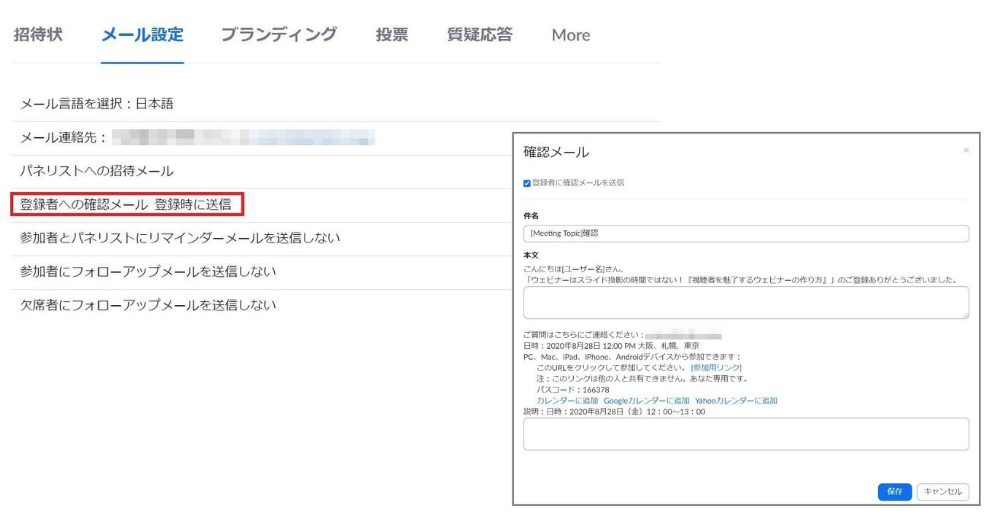
そのため、数名の方から「Eメールが届いていない」「参加URLのリンクがクリックできず、参加できなかった」というお問い合わせをいただく結果となってしまいました。
当社では、HubSpotを導入しています。
HubSpotはEメールの配信機能とMAの機能をもっています。
ウェビナーの参加URLの送付を、HubSpotから実施することで、未送信になったしまった申込ユーザーの確認、参加URLがきちんと記載された状態でEメールが送れているのかテストEメールで把握することができます。これにより、「Eメールが届かなかった」「参加URLのリンクが切れていて出席できなかった」といった事態を未然に防げます。また、申込時に登録いただいたEメールアドレスがこちらの分かる範囲で明らかに間違っているケースの場合にも、未送信になってしまった申込ユーザーの確認をきっかけに、送信先のEメールアドレスを確認・修正し、解決することができます。
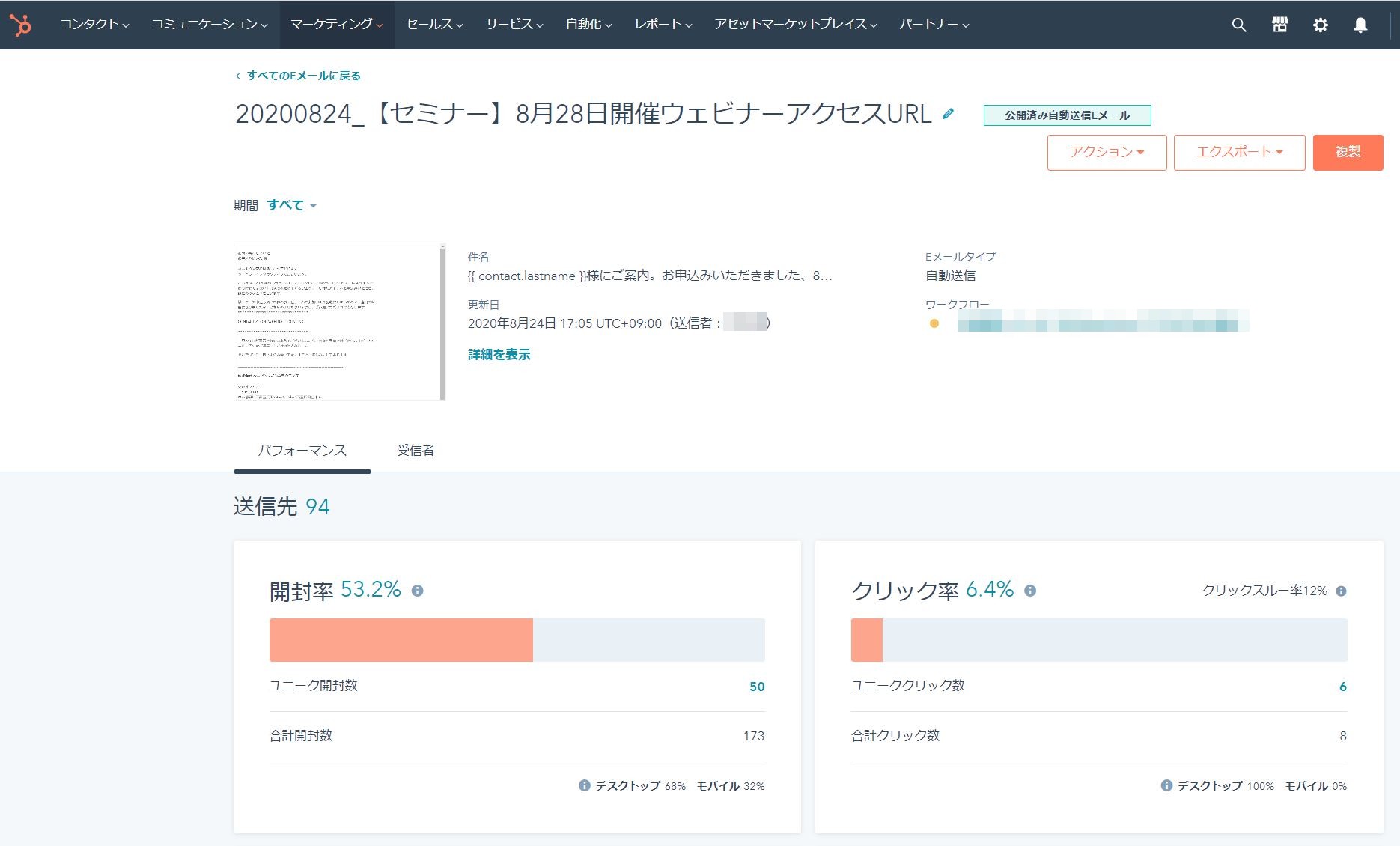
HubSpotのCRMやMA機能にご興味のある方は、ぜひ以下の資料をご覧になってみてください。
2月のウェビナーにて、色々なアプリを起動させたままZoomウェビナーを開始してしまったため、PCのスペックが足りず、ビデオが一時停止になってしまいました。(スタジオを借りて配信していたため、良質なビデオ画像をZoom配信用に圧縮するという作業もPCで行われていたため、さらに負担がかかっていたと思います。)
Zoomウェビナーを開始する前には、配信用のPCは必ず再起動させ、不要なアプリは閉じることをおすすめします。また、配信用のPCのスペックも確認しておきましょう。場合によって、配信用のPCのスペックを上げることで、ウェビナーの画づくりをより凝ったものにすることもできるでしょう。
開始時間ぎりぎりにスタートさせますと、参加者の方々のログインが少々遅れてしまったり、音の調整などをそこから始めていただくことになってしまい、ご不便をおかけすることも。
また、開始時間が遅れてしまうと、参加者の方々を不安にさせてしまいます。特に5分以上遅れてしまうと、参加者の方々からお問い合わせいただく件数がぐっと上昇します。参加者の方々、また出演者・運営者も安心してウェビナーを運営するには、10分~5分前には開始するよう心掛けましょう。
と言いましても、絶対にトラブルが起きないとは言い切れません。実際に当社では何度か機器トラブルで開始が遅れてしまいました…。このような時に慌てず、迅速に行動するため、何かあってもすぐに対応できるよう、予め緊急時のEメールを準備したり、お問い合わせ対応の体制も考慮にいれておくとよいでしょう。
疑問に思ったことをすぐに投げてもらえるよう、Q&Aのご案内はウェビナーの最初にすることをおすすめします。質疑応答の時間にご案内しますと、そこからご記入いただくことになりますので、空白の時間ができてしまいます。参加者の方々に時間を有効活用いただくためにも、事前のご案内を心がけましょう。
いかがでしたか。これまでのウェビナーの配信方法や失敗したことから学んだことをまとめてみました。ウェビナーは様々な企業様にとって、これからも必要なコンテンツです。失敗を恐れずに色々なチェレンジをしていくことが、魅力的なウェビナーを作る第一歩ですので、恐れずに向かっていてていただければと思います!